ویندوز نمی تواند تصویر سیستم را به رایانه ای که دارای سیستم عامل متفاوت است بازیابی کند
هنگام تلاش برای بازیابی The system image restore failed due to BIOS/UEFIسیستم(System Image) به رایانه، ممکن است یک پیام خطا دریافت کنید(Windows cannot restore a system image to a computer that has different firmware) .
The system image restore failed. Windows cannot restore a system image to a computer that has different firmware. The system image was created on a computer using BIOS and this computer is using EFI.
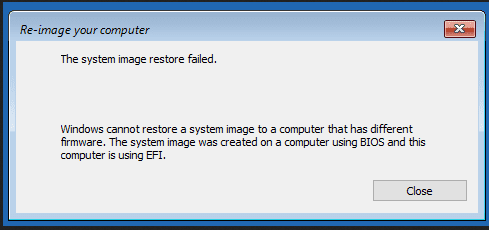
این خطا به دلیل ناسازگاری سیستم فایل بین HDD دارای فلش تصویر بازیابی و فلش شدن با تصویر بازیابی است. هر دو باید GPT یا MBR باشند.
ویندوز نمی تواند یک تصویر سیستم را به رایانه ای که دارای سیستم عامل متفاوت است بازیابی کند
برای رفع این مشکل در ویندوز 10(Windows 10) روش های زیر را بررسی خواهیم کرد :
- BIOS یا تنظیمات UEFI(UEFI Settings) را به حالت پیش فرض بازنشانی کنید.
- مطمئن(Make) شوید که هر دو هارد(HDD) یا درایو سازگار هستند
- پشتیبانی از بوت Legacy یا CSM را فعال کنید.
- یک درایو USB(USB) قابل بوت سازگار ایجاد کنید.
1] بایوس(BIOS) یا تنظیمات UEFI(UEFI Settings) را به حالت پیش فرض بازنشانی(Reset) کنید
قبل از اینکه بخواهید تصویر سیستم را بازیابی کنید، میتوانید پیکربندی بایوس را بازنشانی کنید و بررسی کنید که آیا مشکلات شما برطرف شده است یا خیر.
بازنشانی بایوس(BIOS) یا تنظیمات UEFI(UEFI Settings) به پیشفرضها به شما کمک میکند تا تنظیمات غیرعادی را به تنظیماتی که قرار است به عنوان یک پیکربندی صحیح باشد برگردانید.
2] مطمئن(Make) شوید که هر دو هارد(HDD) یا درایو سازگار هستند
شما باید درباره نوع فایل سیستمی که روی رایانه خود اجرا می کنید بیشتر بدانید. هنگامی که متوجه شدید، باید دستگاه قابل بوت خود را در همان سیستم فایل ایجاد کنید و پشتیبانی Legacy یا UEFI بسته به انتخاب سیستم فایل شما فعال باشد.
اگر می خواهید با استفاده از UEFI بوت شوید، مطمئن شوید که هر دو درایو روی GPT تنظیم شده اند . اگر می خواهید با استفاده از بایوس(Legacy BIOS) قدیمی بوت شوید، مطمئن شوید که هر دو درایو روی MBR تنظیم شده اند . هیچ انتخاب دیگری نیست. UEFI با GPT و BIOS با MBR همراه است.
3] پشتیبانی بوت Legacy یا CSM را فعال کنید(CSM)

این فقط در صورتی قابل اجرا است که از یک سیستم فایل مبتنی بر MBR استفاده می کنید.
به Settings > Update & Security > Advanced Startup options بروید. وقتی روی Restart Now کلیک می کنید، کامپیوتر شما را مجدد راه اندازی می کند و تمام این گزینه های پیشرفته را به شما ارائه می دهد.
Troubleshoot > Advanced Options را انتخاب کنید .
این صفحه از گزینه های پیشرفته گزینه های(Advanced Options) دیگری را ارائه می دهد که شامل بازیابی سیستم(System Restore) ، تعمیر راه اندازی(Startup Repair) ، بازگشت به نسخه قبلی، خط فرمان(Command Prompt) ، بازیابی تصویر سیستم(System Image Recovery) و تنظیمات سفت افزار UEFI(UEFI Firmware Settings) می شود.
پشتیبانی Legacy(Legacy Support) را فعال کنید. معمولاً زیر بخش مترادف Boot است.(Boot.)
تغییرات را ذخیره(Save) کرده و خارج شوید. کامپیوتر در حال حاضر راه اندازی مجدد خواهد شد.
بررسی کنید که آیا این مشکل شما را برطرف می کند.
4] یک درایو USB قابل بوت سازگار ایجاد کنید(Create)
می توانید از Rufus برای ایجاد یک دستگاه USB قابل بوت استفاده کنید.(use Rufus to create a bootable USB device.)
در بخش با نام طرح پارتیشن و نوع سیستم هدف، (Partition scheme and target system type, ) می توانید یکی از موارد زیر را انتخاب کنید:

- (GPT)طرح پارتیشن GPT برای کامپیوتر UEFI .
- (MBR)طرح پارتیشن MBR برای BIOS یا UEFI-CSM .
شما می توانید یکی از دو گزینه را با توجه به سازگاری تصویر خود انتخاب کنید.
مطالب مرتبط(Related read) : بازیابی تصویر سیستم انجام نشد – 0x80070057 .
Related posts
چگونه به بوت شدن Windows به UEFI or BIOS firmware
UEFI Firmware تنظیمات از دست رفته در Windows 11/10
نحوه به روز رسانی و Clear TPM security processor firmware
Surface Pro Drivers، Firmware، Software Download
نحوه به روز رسانی Router Firmware
Download شدن firmware and driver download برای همه دستگاه های Surface
تفاوت بین سیستم عامل و نرم افزار چیست؟
Computer8149834 شما اطلاعات کافی را شامل نمی شود
Lenovo System Update: Download Lenovo Drivers، Update BIOS
نحوه به روز رسانی سیستم عامل کنترلر و هدست Xbox One
UEFI یا Firmware Interface توسعه یکپارچه چیست؟
نحوه به روز رسانی سیستم عامل PSP
چگونه سفتافزار AirPods را بهروزرسانی کنیم و چرا باید
OpenWrt در مقابل DD-WRT: بهترین سیستم عامل روتر منبع باز کدام است؟
Download Surface Book firmware and drivers
شما باید کامپیوتر خود را مجددا راه اندازی کنید تا نصب firmware update را نصب کنید
چگونه به استفاده از HP Support Assistant به رانندگان به روز رسانی و سیستم عامل
نحوه ارتقاء سیستم عامل Actiontec ECB6200
